macOS 11.1 Big Surで開く/保存ダイアログのサイズが記録されないバグを修正するFinder拡張アプリ「Default Folder X」のBeta版が公開されています。詳細は以下から。
![]()
Appleが現地時間2020年12月14日にリリースしたBig Sur初のアップデートとなる「macOS 11.1 Big Sur Build 20C69」では、アプリのファイルを新規作成や保存時に表示される開く/保存ダイアログのサイズがリセットされてしまうバグがあり、一部のユーザーから不満が出ていますが、
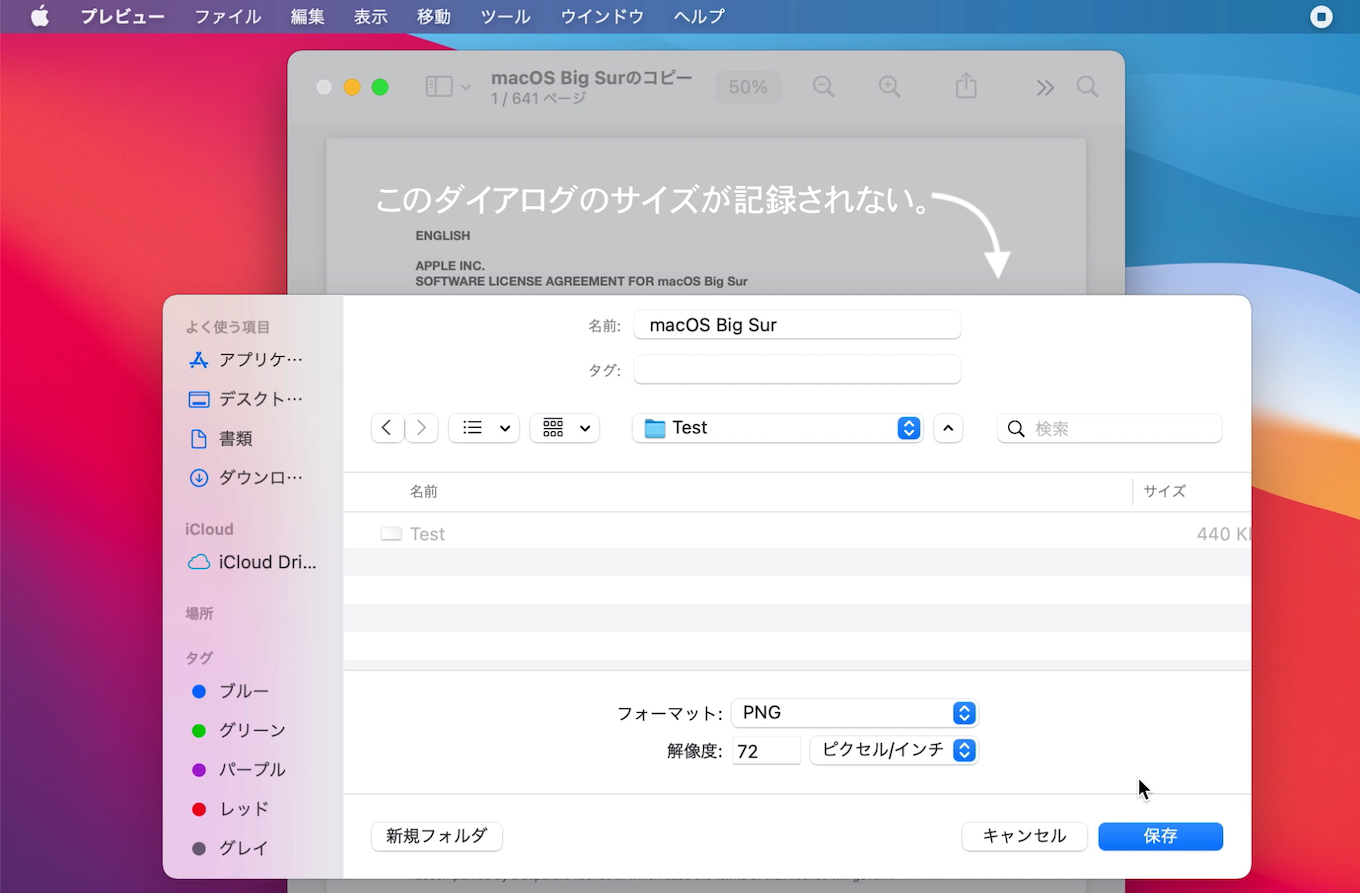
32-bitアプリやApple Silicon対応/非対応を検出してくれるユーティリティアプリ「Go64」などを開発している米St. Clair SoftwareのJon Gotowさんは現地時間2021年12月30日、同社が開発しているFinder拡張アプリ「Default Folder X」の最新のBetaバージョンに、このダイアログのサイズを調整する機能を実装したと発表しています。
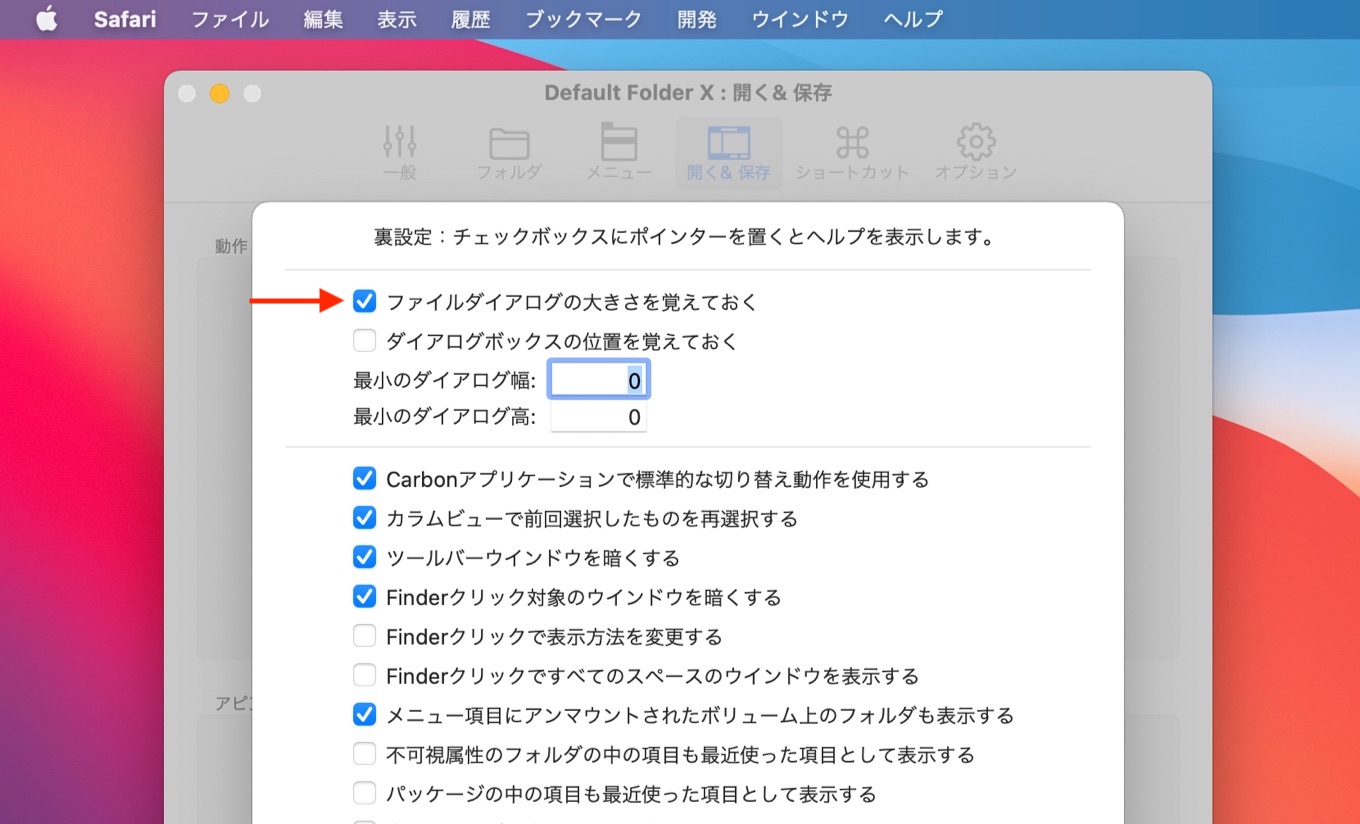
To work around this problem until Apple fixes it (hopefully in Big Sur 11.2), you can set Default Folder X to force dialogs back to the size you dragged them to. To do that, hold down the Option key and choose Preferences from Default Folder X’s menu in your menu bar. You’ll be presented with an “Additional Settings” window with a whole slew of options. Just turn on the “Remember file dialog sizes” checkbox and then click OK.
Tiny Open and Save dialogs in Big Sur – St. Clair Software Blog
AppleはこのバグをmacOS 11.2で修正すると思いますが、Gotowさんは開く/保存ダイアログを表示した際に、毎回ダイアログのコーナーをドラッグしてダイアログサイズを変更する煩わしさからこの機能を実装したそうで、この機能を有効にすると、以下のようにダイアログが通常のサイズで表示された後に、記録されたダイアログサイズに拡大/縮小されます。
ダイアログの大きさを覚えておく機能を実装したDefault Folder Xは「Default Folder X 5.5.4d5」でSt. Clair SoftwareのBlogにダウンロードリンクが掲載されており、[✅ファイルダイアログの大きさを覚えておく]機能はデフォルトでONとなっていますが、OFFにしたい場合は、Optionキーを押しながら、メニューバーからDefault Folder Xの設定パネルを開く必要があります。
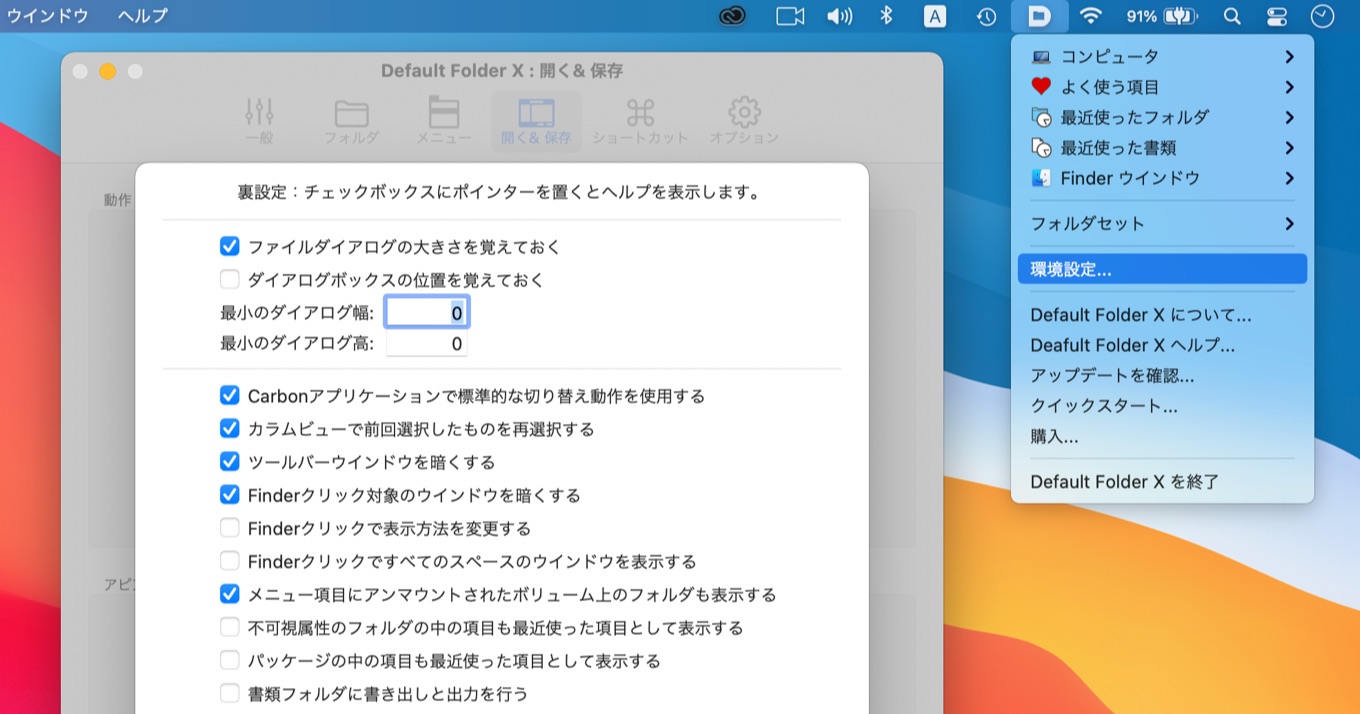
- Tiny Open and Save dialogs in Big Sur – St. Clair Software Blog
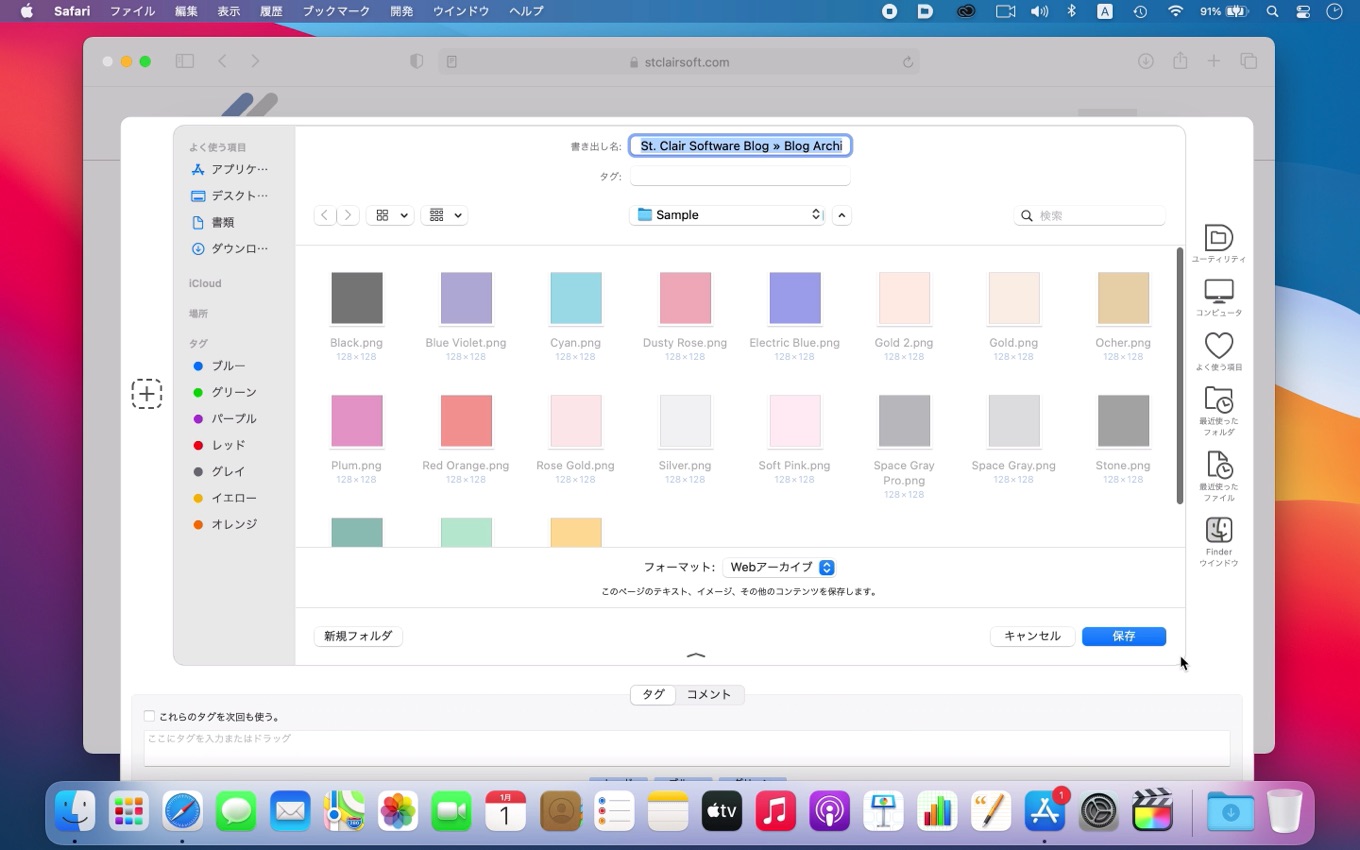
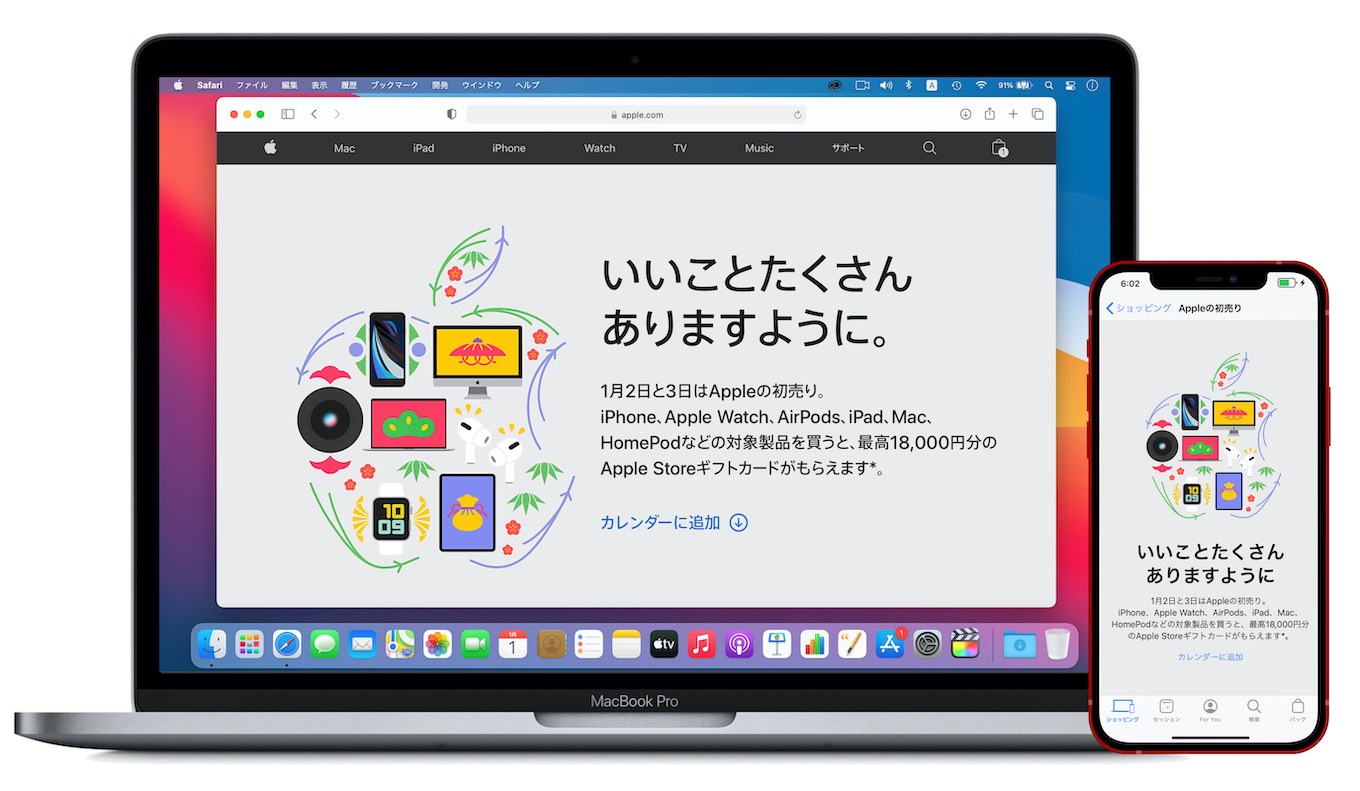
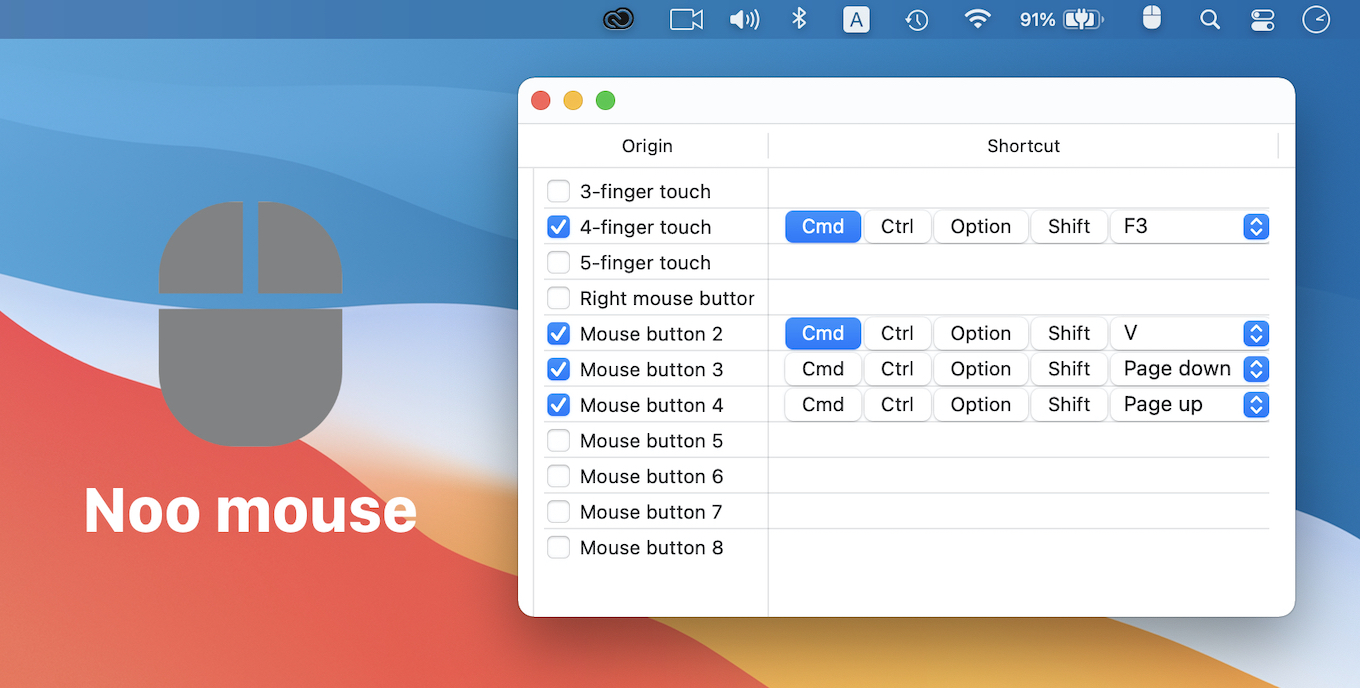
コメント